Pernahkah kamu menderita kehilangan suatu data, padahal data tersebut sangat penting bagi kamu ?? Misalnya tugas, laporan, atau berkas penting lain yang musti kamu kumpulkan atau serahkan ke orang lain. Pastinya kamu akan sangat bingung, gimana caranya agar data tersebut bisa kembali lagi dengan keadaan seperti semula.
Banyak sekali penyebab dari hilangnya suatu data, bisa karena tak sengaja terhapus, atau bisa juga karena ulah virus yang menyembunyikan file milik kamu. Kalau file yang terhapus itu tak terlalu penting sih, kagak kenapa-napa. Tapi kalau penting, bisa bikin pusing tujuh keliling.
Untunglah banyak pembuat software yang berusaha membantu kamu merecovery data yang terhapus itu. Salah satu yang dibahas disini adalah RECUVA. Silakan telusuri Link berikut ini RECUVA.COM
Sebenarnya buanyak sekali macemnya aplikasi untuk recovery data yang ada di internet, tapi bagiku kehadiran RECUVA sudah cukup membantu.
Baik, berikut ada sedikit tutorial dalam penggunaan RECUVA :
1. Setelah didownload, selanjutnya instal pada file recuva installernya. Ikuti saja petunjuk yang ada, mudah kok proses penginstallasiannya, standar seperti software-software lain.
2. Setelah proses instalasi selesai, panggil aplikasi tersebut lewat START >> all programs >> RECUVA
3. Maka akan muncul “Welcome to the Recuva Wizard”, klik next saja !
4. Selanjutnya kamu akan masuk ke pilihan “File Type”. Pilih file yang ingin dicari, apa pictures, music, documents, dan lain sebagainya, atau perlihatkan semua file (show all files). Selanjutnya klik next.
5. Pada “File Location” pilih dimana file tersebut letaknya sebelum terhapus. Jika kamu ragu-ragu, klik saja “I am not sure”, pilih salah satu disana.
jika yang kamu cari berada di removable disk, flashdisk misalnya, maka klik pada “In a Specific Location”, dan browse di drive mana letak flashdisk kamu (tentunya flashdisk kamu harus sudah tercolok ke komputer donk…). Selanjutnya klik next !
6. Maka kamu akan masuk ke “Thank You, Recuva is now ready to search for your Files”. Pada Enable deep Scan tak usah dicentang dulu, nanti malah kelama’an prosesnya. Dan klik Start !
Maka RECUVA akan bekerja men-scan data yang kamu cari. Dan hasil pencariannya akan terlihat di daftar.
7. centang item yang akan anda recover, dan klik tab “Recover” di lokasi kanan bawah.
Jika ternyata yang kamu cari kok belum ada dalam daftar, maka klik “Switch to Advance mode”.
Kemudian klik SCAN. Dan kamu akan menemui pilihan untuk melakukan deep scan, klik yes agar RECUVA melakukan Deep Scan. Lihat gambar !
Itulah tugas terbaik yang bisa dilakukan oleh RECUVA, yaitu dengan “Deep Scan”. Tapi jika file yang kamu cari tetap tidak ada, maka itu berarti file kamu telah amblas untuk selamanya, dan RECUVA tidak bisa membantu kamu lagi.
Demikian sedikit trik recovery data dengan RECUVA, semoga bermanfaat !!
Labels:
Tips dan Trik
Thanks for reading Cara Mengembalikan File yang Terhapus Dengan Software Recuva. Please share...!

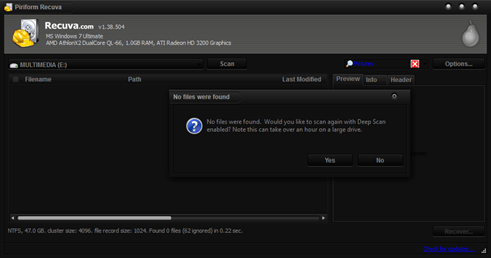

0 Comment for "Cara Mengembalikan File yang Terhapus Dengan Software Recuva"